затем напишите свой отзыв
ReiBoot для Android - Ремонт системы
Исправьте 50+ проблем с Android без потери данных
Ремонт Android без потерь
Исправьте 50+ проблем с Android без потери данных
«Мой планшет Samsung Galaxy завис и не выключается!» — с такой жалобой сейчас сталкиваются многие пользователи, особенно владельцы бюджетных моделей Samsung.
Когда планшет зависает, это действительно неприятная ситуация, ведь экран не реагирует, и вы почти ничего не можете сделать. К счастью, есть рабочие способы, которые помогут избавиться от этой проблемы — и в этой статье мы рассмотрим их все! Без лишних слов, давайте узнаем, как разморозить планшет Samsung, который не выключается.
Прежде чем переходить к способам решения, давайте разберемся, почему планшет Samsung не выключается или перестает реагировать.
Вот самые распространенные причины, по которым ваш планшет может зависнуть:
Как разморозить планшет Samsung, который не выключается, зависит от причины, по которой устройство отказывается выключаться. Если вы не можете определить конкретную причину, попробуйте использовать Tenorshare ReiBoot for Android для ремонта планшета. ReiBoot for Android — это инструмент для восстановления системы Android, который полностью переустанавливает прошивку Android с нуля. Это эффективно устраняет все системные сбои и ошибки, вызывающие зависание и застревание устройства.
Кроме того, ReiBoot for Android очень прост в использовании, так что попробовать стоит. Вот как им пользоваться, если планшет Samsung завис и не выключается:
Скачайте и установите Tenorshare ReiBoot for Android на компьютер. Запустите программу, подключите планшет к компьютеру через USB-кабель и нажмите «Repair Android System».

Нажмите «Repair Now», чтобы продолжить.

Введите точную информацию о планшете и нажмите «Next».

Скачайте пакет прошивки и дождитесь завершения загрузки.

После загрузки нажмите «Repair Now».

Дождитесь завершения процесса восстановления. Это может занять немного времени — расслабьтесь и выпейте кофе.

Когда устройство включится, вы сможете снова пользоваться им как обычно!
Если вы не хотите полностью переустанавливать систему Android, попробуйте другие простые методы, которые могут помочь устранить проблему с тем, что планшет Samsung не выключается.
Если планшет Samsung не выключается или не реагирует на нажатие кнопки "Выключить", выполните принудительную перезагрузку. Этот метод также поможет, если устройство застряло в безопасном режиме.
Как перезагрузить планшет принудительно:
Если планшет Samsung не выключается, но всё ещё работает, выполните тест оборудования и ПО через приложение Samsung Members. Это поможет выявить проблемы и предложит решения.
Выберите «Автоматическая проверка».
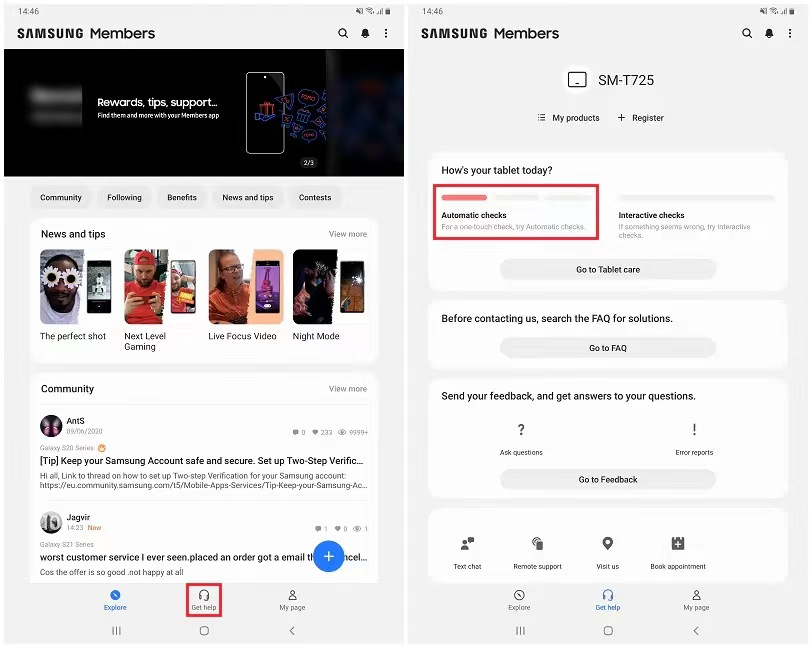
Диагностика начнётся автоматически.
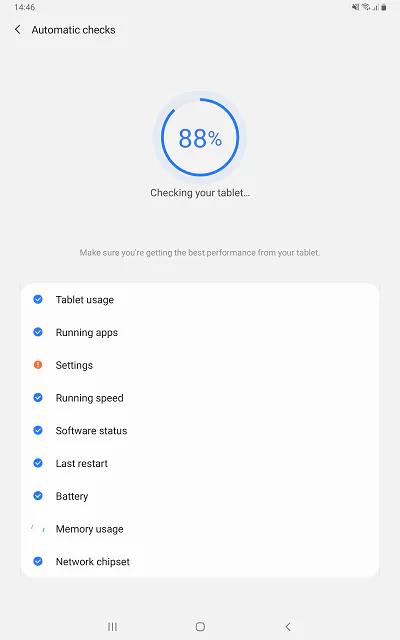
Также можно отправить отчет об ошибке через Samsung Members.
Если у вас устаревшая версия Android, это может вызывать сбои при выключении устройства. Проверьте наличие обновлений и установите их, если они доступны.
Как обновить планшет Samsung:
Перейдите в «Обновление ПО» > «Загрузка и установка».
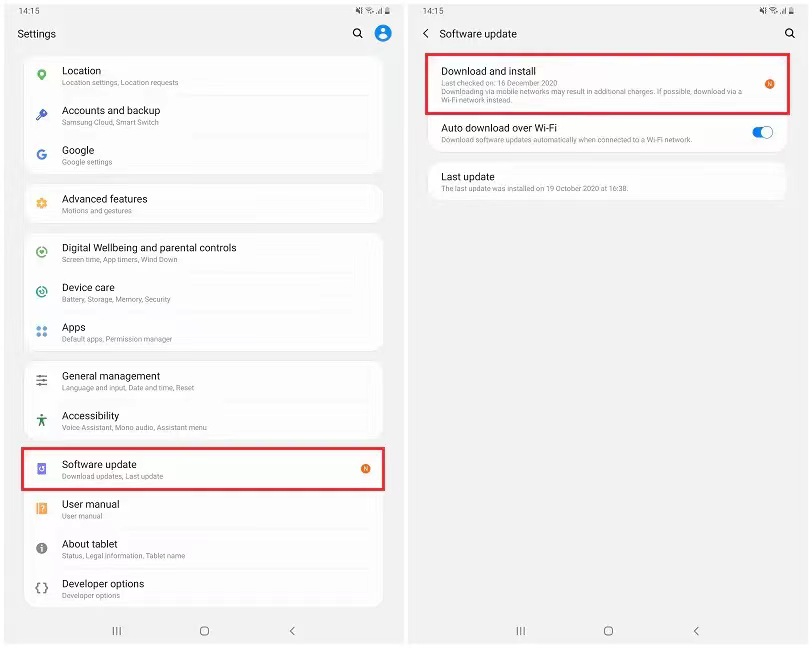
Если обновление доступно, нажмите «Установить сейчас».
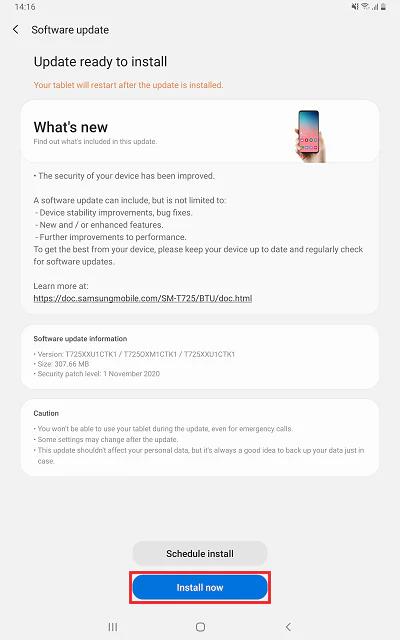
Если планшет не выключается, возможно, сбой вызывает стороннее приложение. Загрузитесь в безопасном режиме и проверьте устройство.
Нажмите «Безопасный режим», чтобы войти.
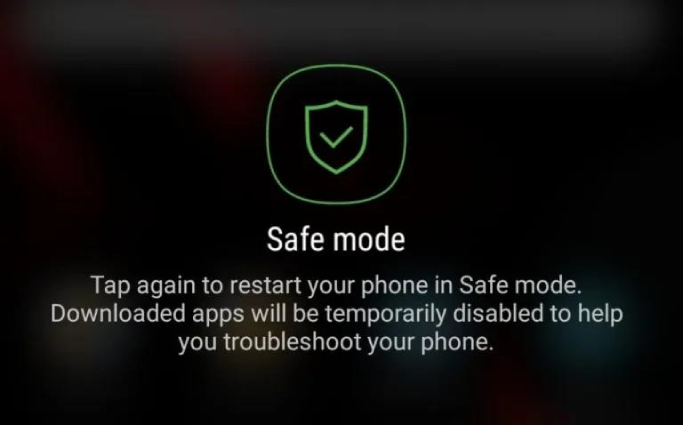
Если сбой остался — причина не в стороннем ПО, переходите к другим методам.
Если планшет завис, не реагирует или не выходит из безопасного режима — сбросьте его через Recovery Mode.
(Если нет кнопки «Домой», зажмите «Питание» + «Громкость вверх».)
По завершении нажмите «Reboot system now».
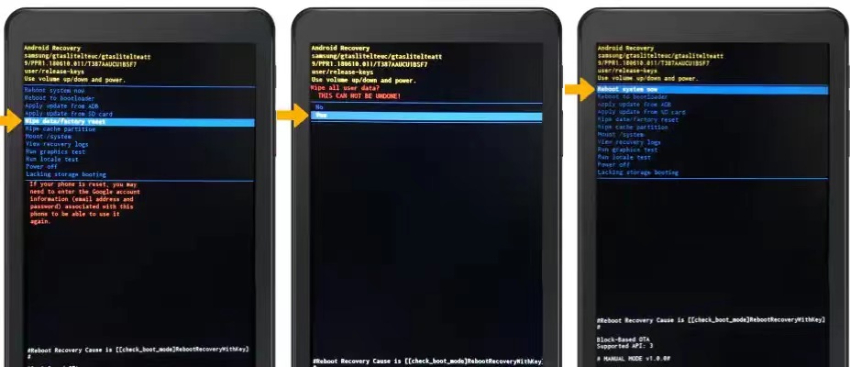
Важно: сделайте резервную копию данных перед сбросом — вся информация будет удалена.
Если планшет Samsung не выключается, попробуйте очистить кэш-память устройства через Recovery Mode.
Надеемся, что проблема с тем, что планшет Samsung не выключается, была успешно решена с помощью предложенных выше способов. Среди всех методов наибольшей эффективностью отличается Tenorshare ReiBoot for Android — он помогает устранить системные сбои без лишних сложностей. Обязательно попробуйте его, если ваше устройство Samsung продолжает работать неправильно.
затем напишите свой отзыв
Оставьте Комментарий
Создайте свой отзыв о статьях Tenorshare

Новое бесплатное средство восстановления системы Android
Безопасно, легко и быстро.
Автор: Алексей Петров
2025-12-10 / Решение проблем Android
Оцените Сейчас!